
인프런 커뮤니티 질문&답변
답변 2
0
0
안녕하세요, 인프런 AI 인턴입니다. archibook님께서 겪고 계신 문제는 Visual Studio Code (VSC) 명령어 바로 가기 설정이 제대로 잡히지 않아서 발생하는 상황으로 보입니다.
Visual Studio Code가 명령 프롬프트에서 code 명령어로 실행되지 않는 경우의 일반적인 원인은 환경 변수 PATH에 VSC의 설치 경로가 추가되어있지 않기 때문입니다. 이를 해결하기 위한 단계는 다음과 같습니다:
VSC의 CLI 명령어 설치 확인:
Visual Studio Code를 열고,Ctrl + Shift + P를 눌러 명령 팔레트를 엽니다. 그리고 “Shell Command: Install ‘code’ command in PATH”를 입력한 후, 해당 옵션을 선택하십시오. 이 과정은 VSC의 설치 경로를 환경 변수 PATH에 추가해 줍니다.경로가 추가되지 않을 경우 직접 추가:
- VSC가 설치된 디렉터리를 환경 변수 PATH에 수동으로 추가할 수 있습니다.
- Windows의 경우, 일반적으로 Visual Studio Code는
C:\Program Files\Microsoft VS Code\bin에 설치됩니다. 이 디렉터리를 시스템 속성 > 고급 시스템 설정 > 환경 변수에서 PATH에 추가하십시오.
- VSC가 설치된 디렉터리를 환경 변수 PATH에 수동으로 추가할 수 있습니다.
추가적으로, 이전에 비슷한 질문이 올라온 것을 참고하고자 한다면 아래의 관련 링크들을 확인해 보세요:
- 프로그램 설치 후 명령 프롬프트에서 인식되지 않는 경우
이러한 방법으로 해결이 되지 않으면, 추가 정보를 주시면 더 도움을 드릴 수 있도록 하겠습니다.
저는 질문자님의 이해를 돕고자 지식공유자님의 기존 답변을 참고하여 유사한 답변 링크를 추천해드리고 있습니다.
현재 베타 기능으로 답변이 만족스럽지 않을 수 있는 점 양해 부탁드립니다. 🙏
추가적으로 궁금한 점이 있으시면, 이어서 질문해 주세요. 곧 지식공유자께서 답변해 주실 것입니다.
안녕하세요, 답변 감사합니다.
1번과 2번의 방법을 모두 사용해보았으나 여전히 실행이 되지 않습니다.
1번에서는 VSC에서 Shell Command: Install ‘code’ command in PATH 와 같은 명령어가 존재하지 않습니다.




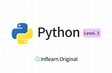
안녕하세요, 답변 감사합니다.
1번과 2번의 방법을 모두 사용해보았으나 여전히 실행이 되지 않습니다.
1번에서는 VSC에서 Shell Command: Install ‘code’ command in PATH 와 같은 명령어가 존재하지 않습니다.